Melna Mīts: Wukong Kļūdas – Mēģināmas Labojumus

Uzziniet, kā tikt galā ar Melna Mīts: Wukong kļūdām, lai jūs varētu baudīt šo aizraujošo darbības RPG bez pārtraukumiem.
Tā kā mēs esam pieraduši pie šī darba no mājām, mēs lēnām apgūstam labāko praksi, kas var dot taustāmu pieaugumu mūsu produktivitātei. Videozvanu rīki , piemēram, Zoom , Microsoft Teams , Google Meet un citi, ir ieviesuši vienu funkciju pēc otras, lai atvieglotu mūs “jaunajā normā”, un mēs diez vai varam būt pateicīgāki.
Runājot par svarīgām funkcijām, iespējai ierakstīt sapulces — un nodarbības — ir jābūt pašā augšpusē. Tas ne tikai ļauj dalībniekiem pārskatīt diskusiju tēmas, bet arī ļauj vadītājiem redzēt, kā apmeklētāji reaģēja uz fokusētajām tēmām.
Zoom, šī segmenta vadošā videozvanu lietojumprogramma, lietotājiem sniedz iespēju saglabāt ierakstus un atskaņot tos pēc saviem ieskatiem. Tomēr, tāpat kā jebkurš cits programmatūras brīnums, arī šis nav imūna pret negodīgām kļūdām un citiem.
Šodien mēs apskatīsim dažādas problēmas, kas var rasties, atskaņojot ierakstu, un palīdzēsim jums nekavējoties sākt pārskatīšanu.
Saistīts: Kā ziņot par lietotāju pakalpojumā Zoom un kas notiek, kad to darāt?
Saturs
Kas izraisa problēmu?
Ja jūsu skola/birojs ir izvēlējies tālummaiņas nodarbības/sanāksmes, tāpat kā daudzas citas, ir svarīgi izmantot pārskatīšanas metodi pēc svarīgāko sesiju pabeigšanas. Kad mākoņa ierakstīšana ir iespējota, šie ieraksti tiek augšupielādēti Zoom serveros, kuriem var piekļūt sapulces saimnieks/līdzsaimnieks. Piekļūstot failam, viņi var izvēlēties izplatīt ieraksta saiti starp dalībniekiem.
Tā kā problēma rodas, atskaņojot ierakstus tieši caur pārlūkprogrammu, pastāv iespēja, ka problēma ir nepārprotami saistīta ar tālummaiņas serveriem. Ja tas ir īslaicīgs, uzgaidiet kādu laiku, pirms mēģināt to vēlreiz atskaņot.
Saistīts: Kā samazināt skaļumu programmās Zoom, Microsoft Teams un Google Meet?
Atskaņošanas problēmas novēršanas veidi
Vai esat noguris no gaidīšanas un vēlaties izmantot aktīvāku pieeju? Izmēģiniet tālāk norādītos risinājumus pa vienam un uz visiem laikiem atbrīvojieties no atskaņošanas problēmas.
Saistīts: Kā prezentēt tālummaiņā
1. Pārbaudiet interneta savienojumu
Jā, tas ir ļoti vienkāršs problēmu novēršanas solis, taču tas ir arī visefektīvākais. Ja interneta savienojums ir nepilnīgs, nav jēgas vilkt Zoom serveri cauri dubļiem. Tāpēc, pirms sākam to darīt, dodieties uz straumēšanas vietni un atskaņojiet dažus videoklipus. Ja tie darbojas, kā paredzēts, veiciet nākamās darbības.
2. Lejupielādējiet un atskaņojiet
Ja jums ir atļauja lejupielādēt video ierakstu, varat saglabāt failu savā datorā un skatīties to bez pārtraukuma. Turklāt atkarībā no multivides atskaņotāja varat iegūt sarežģītas atskaņošanas vadīklas, kas varētu uzlabot video skatīšanās pieredzi.
Saistīts: bez maksas lejupielādējiet tālummaiņas fonus
3. Augšupielādēt un straumēt
Vai jums nav atļaujas lejupielādēt ierakstu? Nākamais labākais risinājums ir lūgt sapulces rīkotājam lejupielādēt ierakstu savā datorā un augšupielādēt to citā mākoņpakalpojumā.
Piemēram, ja fails ir augšupielādēts Google diskā, saimniekdators var viegli kopīgot ar jums saiti un ļaut jums netraucēti straumēt video no ierīces.
4. Atjauniniet draiverus un tālummaiņu
Lai izbaudītu pieredzi bez traucējumiem, ir svarīgi atjaunināt savus draiverus un svarīgas lietojumprogrammas. Zoom diezgan regulāri izlaiž jaunas programmatūras versijas, novēršot visas zināmās kļūdas. Tāpēc ikreiz, kad tiek parādīts atjauninājuma paziņojums, nekavējoties nospiediet pogu.
Kļūdas, kas saistītas ar video atskaņošanu, var rasties arī novecojušu displeja draiveru dēļ. Ja jums ir īpaša grafikas karte, dodieties uz ražotāja vietni un lejupielādējiet jaunāko draiveri savam modelim. Arī integrētās grafikas kartes laiku pa laikam saņem programmatūras atjauninājumus.
Saistīts: Kā izslēgt skaņu, izmantojot tālummaiņu
5. Izmantojiet lokālo ierakstu
Ja neviens risinājums jums nedarbojas, varat vienkārši lūgt sapulces rīkotājam atļaut sapulces ierakstīt lokāli. Tādā veidā sapulces netiks augšupielādētas mākonī un nebūs atkarīgas no jūsu interneta savienojuma. Vietējie ieraksti ir arī lieliski piemēroti, lai periodiski sekotu līdzi visām sanāksmēm.
Lai ierakstītu tālummaiņas sapulci un saglabātu to lokāli, vispirms pievienojieties sapulcei un noklikšķiniet uz pogas “Ierakstīt”, kas atrodas starp pogām “Kopīgot ekrānu” un “Reakcijas”.
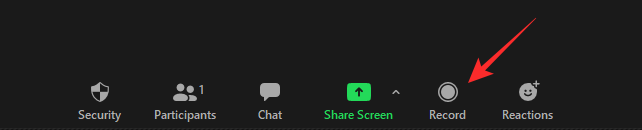
Pēc ierakstīšanas sākšanas tiks parādīta iespēja pauzēt un apturēt ierakstīšanu. Izmantojiet šīs opcijas pēc saviem ieskatiem.
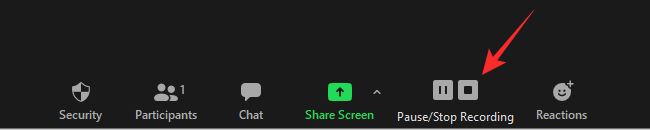
SAISTĪTI
Uzziniet, kā tikt galā ar Melna Mīts: Wukong kļūdām, lai jūs varētu baudīt šo aizraujošo darbības RPG bez pārtraukumiem.
Uzziniet par izplatītām Excel formula kļūdām, piemēram, #VALUE! un #NAME!, kāpēc tās notiek un kā tās novērst.
Ja sistēma Windows Search izmanto īpaši lielus CPU vai diska resursus, varat izmantot tālāk norādītās problēmu novēršanas metodes operētājsistēmā Windows 11. Problēmas novēršanas metodes ietver vienkāršākas metodes...
2021. gada 20. februāris: Google tagad ir bloķējis visus Meet paplašinājumus, kas palīdzēja izveidot režģa skatu, tostarp tālāk minētos. Šie paplašinājumi vairs nedarbojas, un šķiet, ka vienīgā alternatīva ir…
Viens ekrāns, no kura Windows lietotājiem ir kolektīvas bailes, ir Blue Screen of Death. BSOD pastāv jau vairākus gadu desmitus, gadu gaitā mainoties ļoti maz, taču joprojām ir pietiekami spēcīgs, lai...
Microsoft Teams, pateicoties tā dziļajai integrācijai ar Microsoft Office 365, ir kļuvusi par populāru videozvanu risinājumu miljoniem cilvēku visā pasaulē. Neskatoties uz to, ka neesat lietotājam visdraudzīgākais…
Microsoft Teams ir visaptverošs rīks, kas pēdējā laikā ir bijis diezgan populārs, pateicoties tā komandas sadarbības funkcijām. Pakalpojums ļauj izveidot konkrētas komandas savai organizācijai, uzaicināt di…
2021. gada 12. oktobris: liels atjauninājums! Lūdzu, ņemiet vērā, ka jums vairs nav jāaizstāj fails appraiserres.dll, lai apietu TPM pārbaudi un labotu instalēšanas kļūdu, instalējot sistēmu Windows 11.…
Ir pagājuši daži mēneši kopš Windows 11 izlaišanas, un kopš tā laika lietotāji ir migrējuši uz jauno OS. Tā kā arvien vairāk lietotāju izmēģina Windows 11 jaunas problēmas, kļūdas un iestatījumi tiek diskā…
Windows 11 tagad ir izlaista sabiedrībai pēc tam, kad tā tika pretrunīgi vērtēta šī gada jūnijā. Kopš tā laika operētājsistēmā ir notikušas daudzas izmaiņas, starp kurām ir bijušas ļoti apsveicamās, matētas…
Windows uzdevumjosla ir bijusi visas uzmanības centrā, kopš tā ieguva savu jauno izskatu, izlaižot Windows 11. Tagad varat centrēt savu uzdevumjoslu, izbaudīt jauno darbību centru, mainīt to...
Windows 11 būs publiski pieejams pēc dažiem mēnešiem, un visi ir ļoti vēlējušies iegūt jauno OS. Tajā ir jauna sākuma izvēlne, iespēja instalēt Android lietotnes sākotnēji un…
Microsoft Teams ir lieliska saziņas utilīta lietotājiem visās platformās, taču, kad esat pabeidzis to lietot, lietotne sāk kļūt kaitinoša. Ja jūs neizmantojat Te…
Jebkuram tiešsaistē pieejamam pakalpojumam ir savas problēmas, un Microsoft Teams nav izņēmums. Covid-19 pandēmas laikā sadarbības rīka lietotāju skaits ir ievērojami palielinājies…
Kad sistēma Windows 11 tika atklāta pasaulei, Snap Layouts bija pirmā lieta, kas piesaistīja ikviena uzmanību. Tie bija novatoriski, jauni un faktiski noderīgi, strādājot ar Windows sistēmu…
Windows 11 tikko tika izlaists sabiedrībai, un šķiet, ka tas vilina daudz jaunu lietotāju. Daudzi lietotāji ir pārgājuši uz priekšu un jauninājuši uz Windows 11, kamēr citi vēlas izmantot…
Google Meet ir kļuvusi par vienu no visvairāk apspriestajām attālās sadarbības platformām, kas pašlaik ir pieejamas tirgū. Tas piedāvā daudzas pārsteidzošas funkcijas un nodrošina uzticamību…
Tā kā Zoom pārņem lielāko daļu mūsu darba un pat sabiedriskās dzīves, mēs esam sākuši uz to paļauties diezgan lielā mērā. Tālummaiņa ļauj lietotājiem izveidot savas virtuālās sanāksmju telpas un sarunāties…
Windows 11 nesen tika nopludināts sabiedrībai, un visi visā pasaulē steidzas, lai jaunā OS instalēta virtuālajā mašīnā, izmantojot rīkus Liike VirtualBox. Windows 11 nāk...
Tie, kuri pietiekami vēlas apgūt Windows 11 izstrādātāju versiju, izmantojot programmu Insider, ir pamazām sākuši saprast, kāpēc vairums lietotāju mēdz gaidīt, līdz tiks izlaista stabilā versija. Būt pirmajam…
Neatkarīgi no tā, cik dominējošs Google ir meklētājprogrammu tirgū, mēs nevaram ignorēt Bing. Šeit ir 8 padomi un triki Bing meklēšanai, kas palīdzēs jums izmantot šīs meklētājprogrammas iespējas.
Vai vēlaties uzzināt, kā atiestatīt rūpnīcas iestatījumus operētājsistēmā Windows 11? Izlasiet emuāru, lai viegli uzzinātu visu par atkopšanas iespējām operētājsistēmā Windows 11.
Uzziniet, kā izmantot Microsoft meklēšanu Bing, lai efektīvi atrastu savus darba datus un uzlabotu produktivitāti.
Kā atcelt Netflix un anulēt konta abonementu. Var būt daudz iemeslu, kuru dēļ vēlaties atcelt savu Netflix kontu iPhone un citās ierīcēs. Lūk, kā to izdarīt.
Šajā emuārā uzziniet, kā varat izslēgt komentārus Facebook ziņās vai atspējot komentārus Facebook ziņās. Lasi emuāru un uzzini, kā!
Vai mēģināt dzēst tukšu lapu programmā Word? Šajā rokasgrāmatā mēs parādīsim, kā programmā Word izdzēst lapu vai tukšu lapu.
Lai gan televizors, visticamāk, labi darbosies bez interneta savienojuma, ja jums ir kabeļa abonements, amerikāņu lietotāji ir sākuši pārslēgties uz internetu.
Tāpat kā reālajā pasaulē, jūsu darbi Sims 4 ar laiku noveco un mirs. Sims dabiski noveco septiņos dzīves posmos: mazulis, mazulis, bērns, pusaudzis,
Obsidian ir vairāki spraudņi, kas ļauj formatēt piezīmes un izmantot grafikus un attēlus, lai padarītu tos nozīmīgākus. Lai gan formatēšanas iespējas ir ierobežotas,
“Baldur's Gate 3” (BG3) ir valdzinoša lomu spēle (RPG), ko iedvesmojuši Dungeons and Dragons. Tā ir plaša spēle, kas ietver neskaitāmus blakus uzdevumus



























